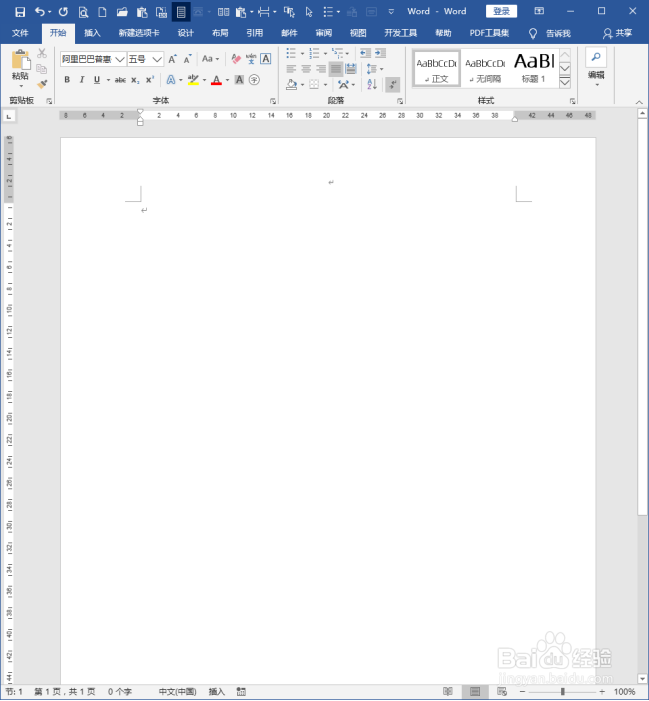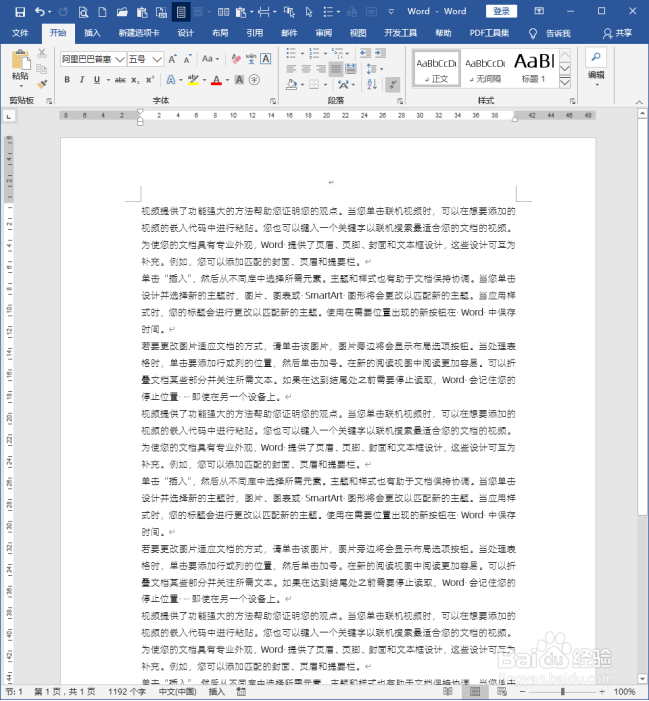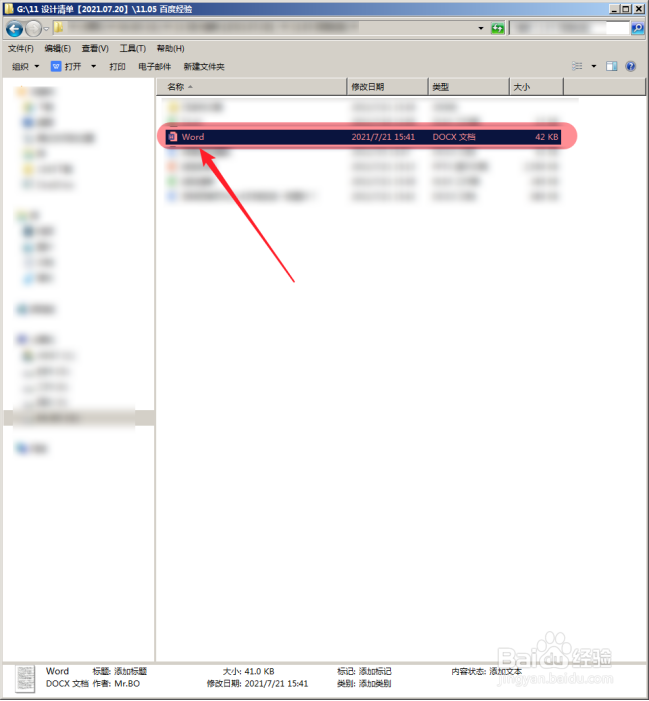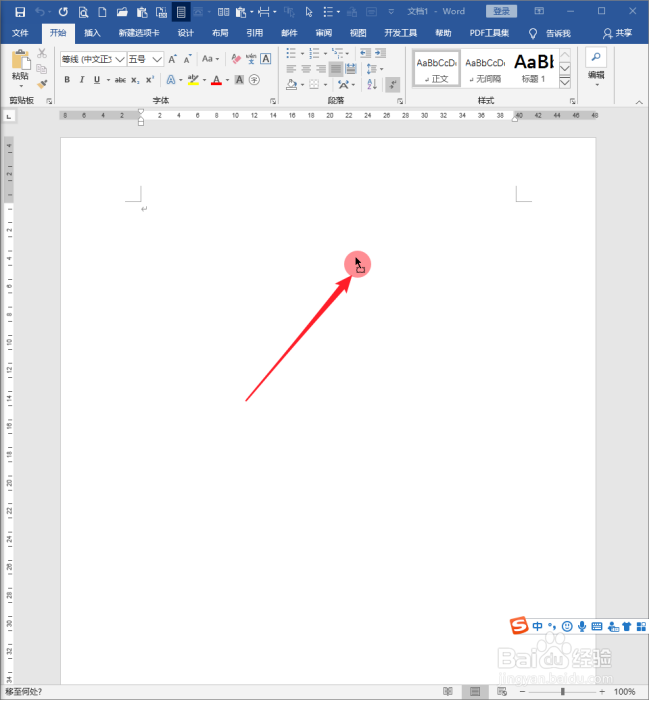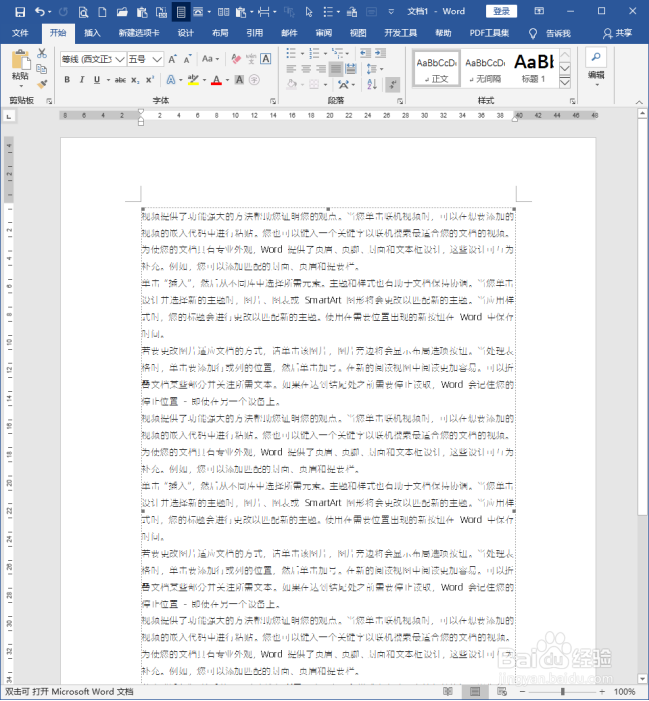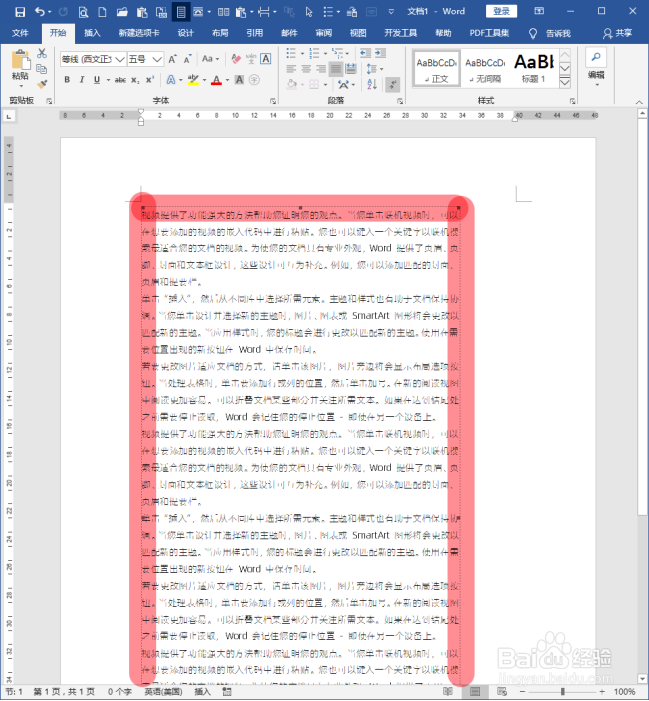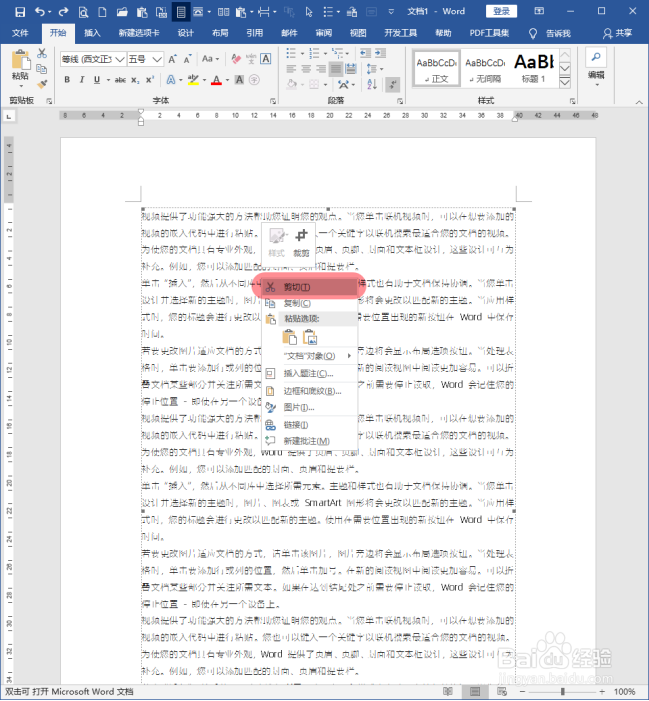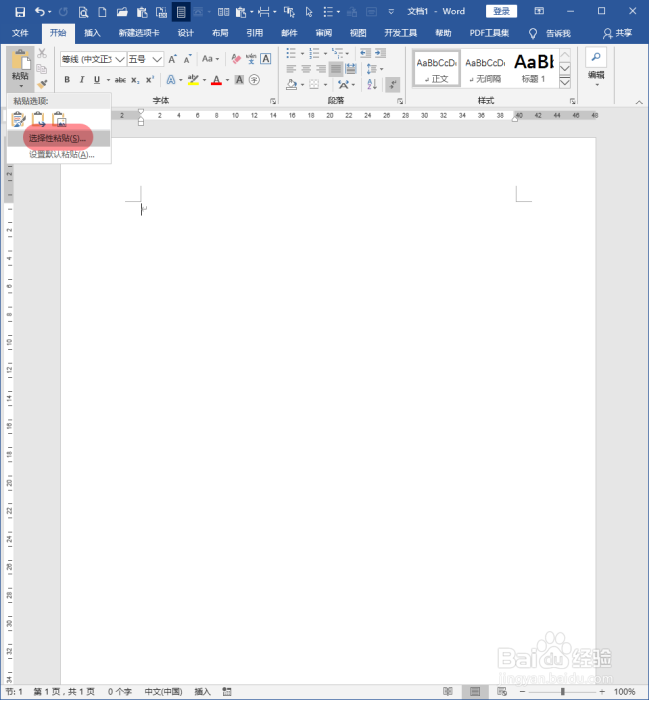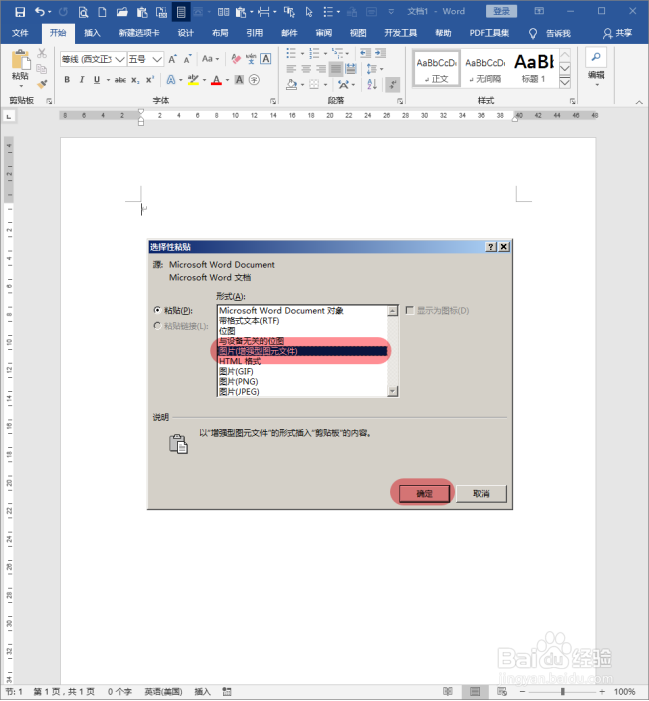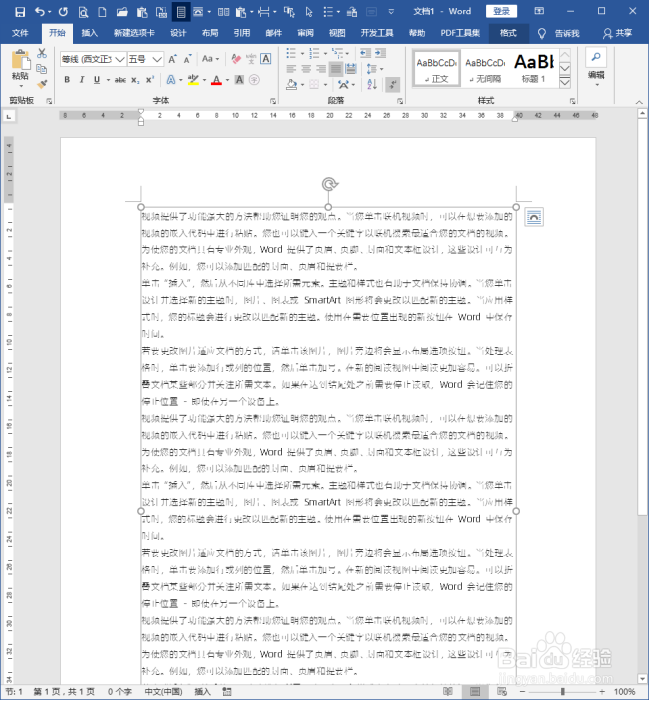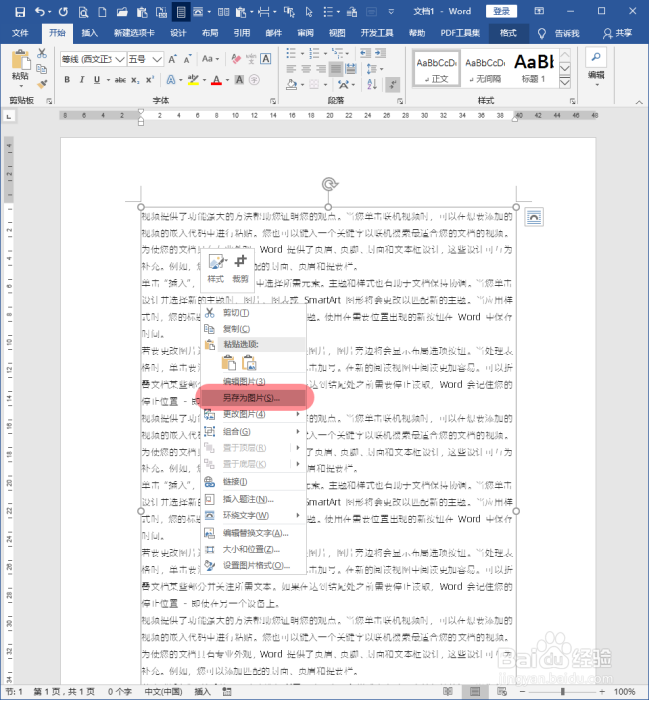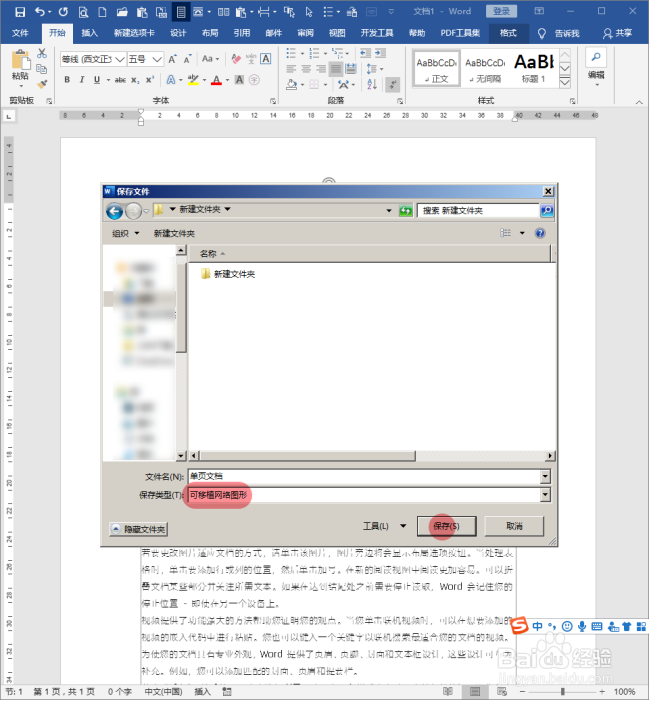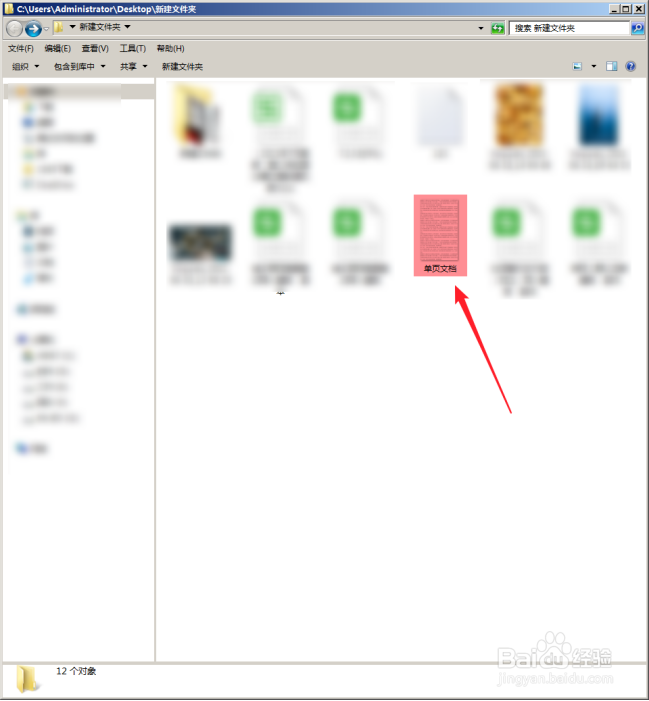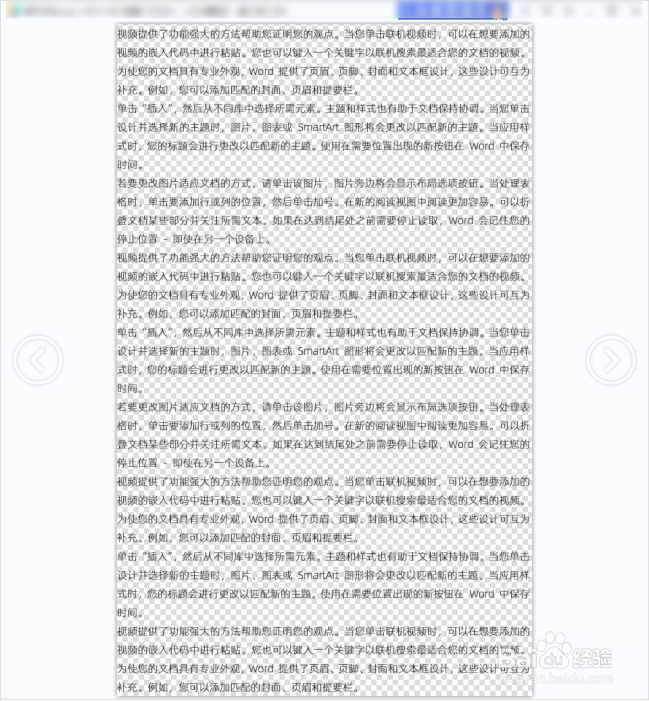怎样把单页Word文档变成一张图片
1、打开Word,建立空白文档。
2、在文档中录入内容,得到一页的文档。
3、把这个文档保存后关掉,再新建一个空白文档。
4、在电脑上找到刚才保存的单页文档。
5、选中这个单页文档,直接拖动到新建的空白文档中。
6、这样,单页文档就变成了嵌入对象进入空白文档中。
7、可以通过该对象四周的控制点,像图片一样更改尺寸。
8、选中该对象,右键执行【剪切】。
9、执行【选择性粘贴】。
10、在打开的【选择性粘贴】窗口中,选择粘贴为【增强型图元文件】。
11、这样,刚才的嵌入对象变成了一张图片。
12、在图片上右键,执行【另存为图片】。
13、在打开的【保存文件】设置窗口中,指定保存地点,输入文件名,【保存类型】选择【可移植噩荜务圃网络图形】,执行【保存】。
14、这样,在保存地点中就得到了该单页Word文档保存而成的图片。
15、双击打开该图片,可以看到,文字清晰可认,而且图片背景是透明的。
声明:本网站引用、摘录或转载内容仅供网站访问者交流或参考,不代表本站立场,如存在版权或非法内容,请联系站长删除,联系邮箱:site.kefu@qq.com。
阅读量:71
阅读量:75
阅读量:90
阅读量:68
阅读量:63